
iPhoneのカメラには意外と多くの設定があり、カメラを便利に使えたり、上手く撮れるようになります。
しかし、どの設定が良いのかはわかりにくいですよね。
この記事ではカメラが大好きなiPhoneブロガーの僕が、iPhoneのカメラおすすめ設定を紹介します!
iPhoneのカメラ設定はどれにするのが良いのか、迷っている方はぜひ参考にしてください。
iPhoneのカメラで絶対にするべきおすすめの設定

早速ですがiPhoneのカメラ設定で絶対にするべき設定をまとめて紹介します。
まず基本的なことですが、iPhoneのカメラの設定は設定アプリから行うことができます。
iPhoneの設定アプリを開きます。
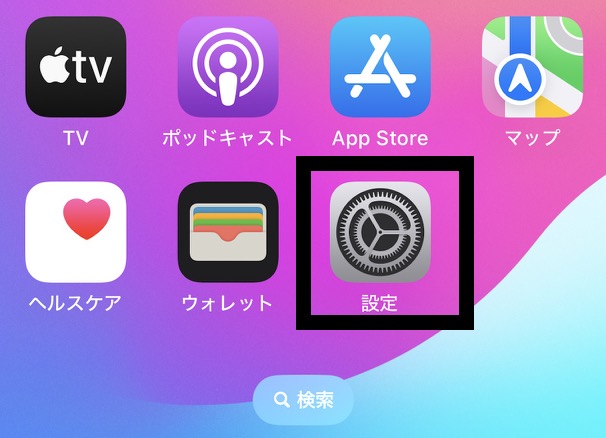
少し下にスクロールしてカメラの設定を開きます。
カメラの設定は全てここで行います。
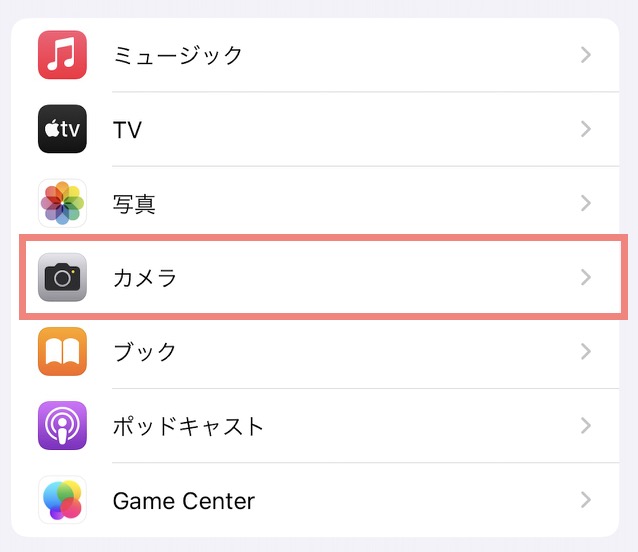
ビデオ撮影の画質を設定
ビデオ撮影設定は基本的にどの解像度で撮影するかを決める設定です。
解像度を高くすると綺麗なビデオを撮ることができますが、その分データ容量も多くなってしまいます。
カメラの画面でも直接変更することはできますが、一度閉じるとデフォルトの設定に戻るので、基本的にどの解像度でビデオを撮るか決めておきましょう!
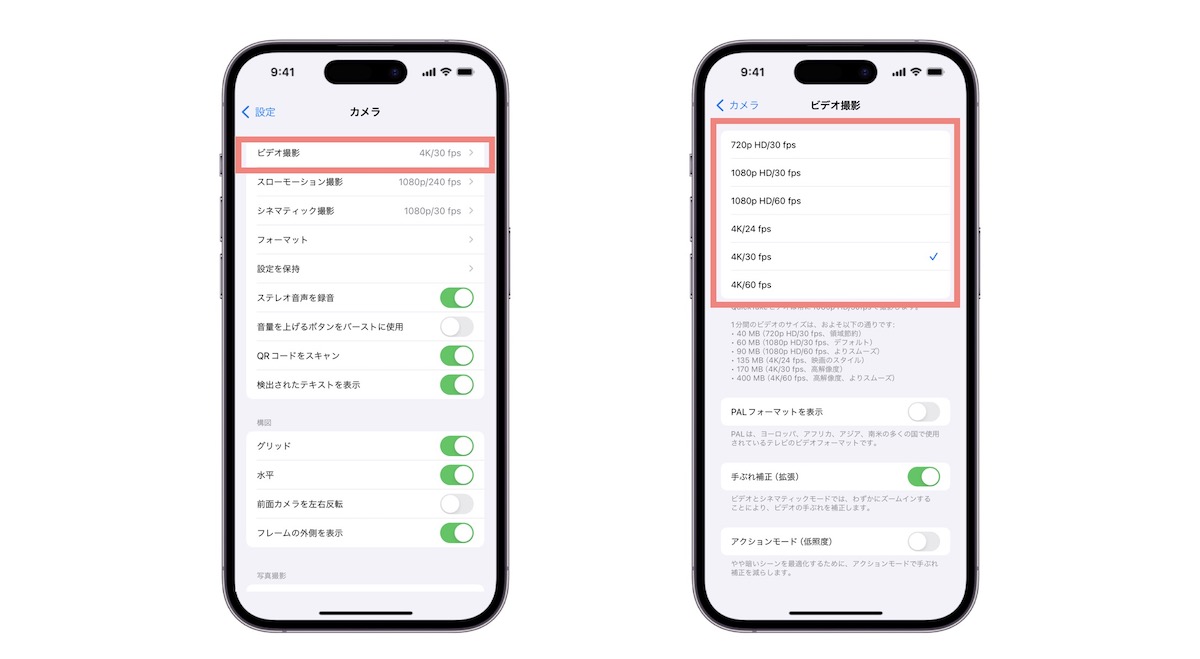
| 解像度 | 1分あたりのデータ量 | ポイント |
| 720p HD/30fps | 40MB | データ節約目的 |
| 1080p HD/30fps | 60MB | 普通画質 |
| 1080p HD/60fps | 90MB | 普通画質でより滑らか |
| 4K/24fps | 135MB | 映画のスタイル |
| 4K/30fps | 170MB | 高画質 |
| 4K/60fps | 400MB | 高画質でより滑らか |
iPhoneで設定できるビデオ撮影設定をまとめました。
おすすめは「4K/30fps」です。
データ量は多くなりますが、段違いで綺麗な動画を撮ることができるので、ずっと残したい動画を撮る時におすすめ。
逆に長時間の撮影はデータ容量が多くなりすぎるので、「1080p HD/30fps」がおすすめです。
 まつりくん
まつりくんフォーマットの設定を確認する
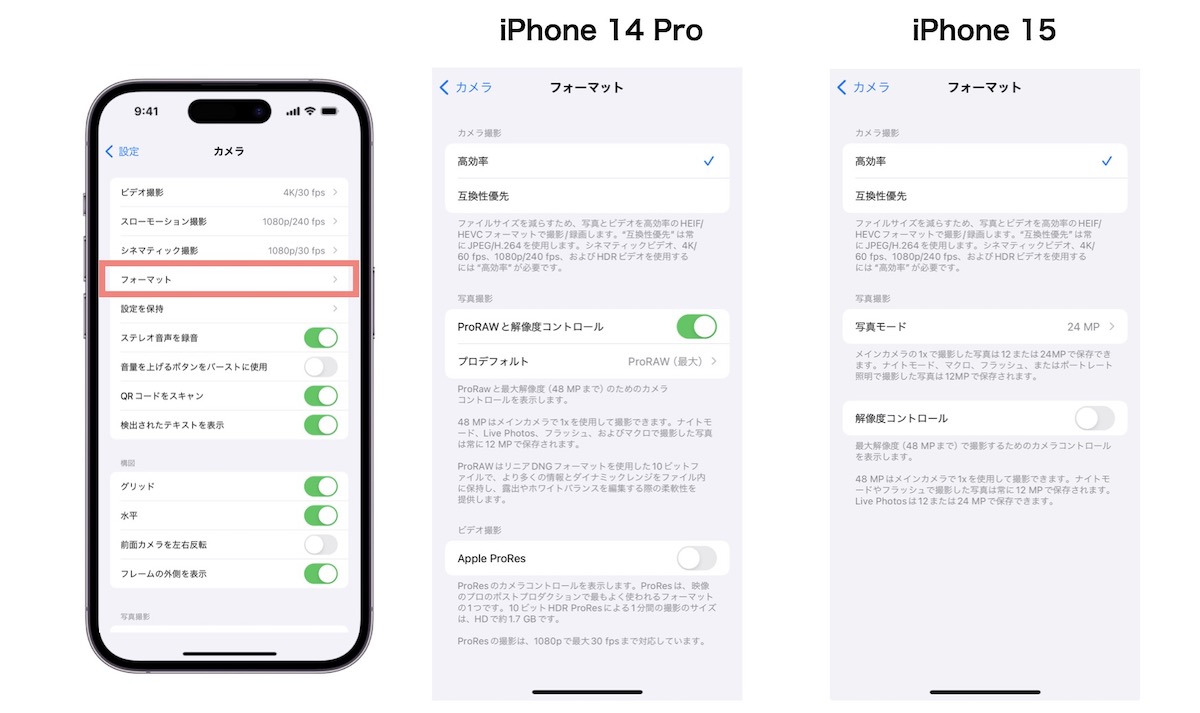
カメラの設定はiPhoneによって微妙に異なります。
フォーマットの設定では、Proモデルは「ProRAW」の設定があり、iPhone 15では写真の解像度を設定できるようになっています。
フォーマットの設定は基本的にそのまま変えないのがおすすめです。
- カメラ撮影→高効率
構図の設定をONにする

iPhoneのカメラ設定で絶対にするべき設定と言えるのが、構図の設定です。
構図の設定をすると、グリッド線を表示させることや、水平器を表示させることが可能です。
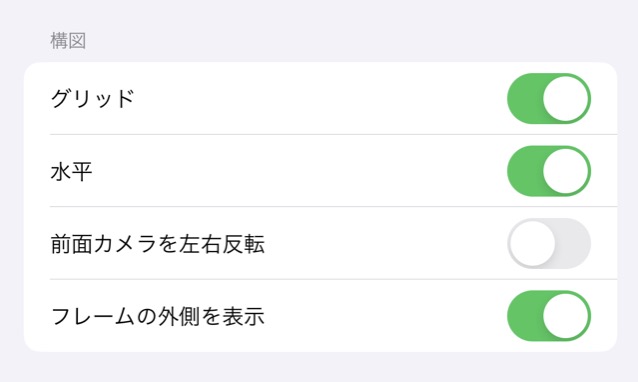
「グリッド」をONにするとカメラに縦横2本ずつラインが入ります。
構図のバランスを考える時に便利な他、線に合わせることで水平に写真を撮りやすくなります。
また、「水平」をONにすると水平器が表示され、撮影時にiPhoneが傾いていないかを確認することが可能!
上手く撮るために必須の設定なので、必ずONにしましょう!
 誰でも簡単にできる!iPhoneのカメラで綺麗に撮る8つのコツ
誰でも簡単にできる!iPhoneのカメラで綺麗に撮る8つのコツ
Live Photosを常にオフにする
iPhoneのデフォルト設定では、「Live Photos」がONになっており、カメラ側でOFFにしてもカメラを再起動すると再びONになります。
Live Photosはシャッターを押す前後1.5秒が記録される写真のことで、写真を撮ろうとすると少し時間が掛かって不便なんですよね。
Live Photosは常にオフにしておくのがおすすめです!
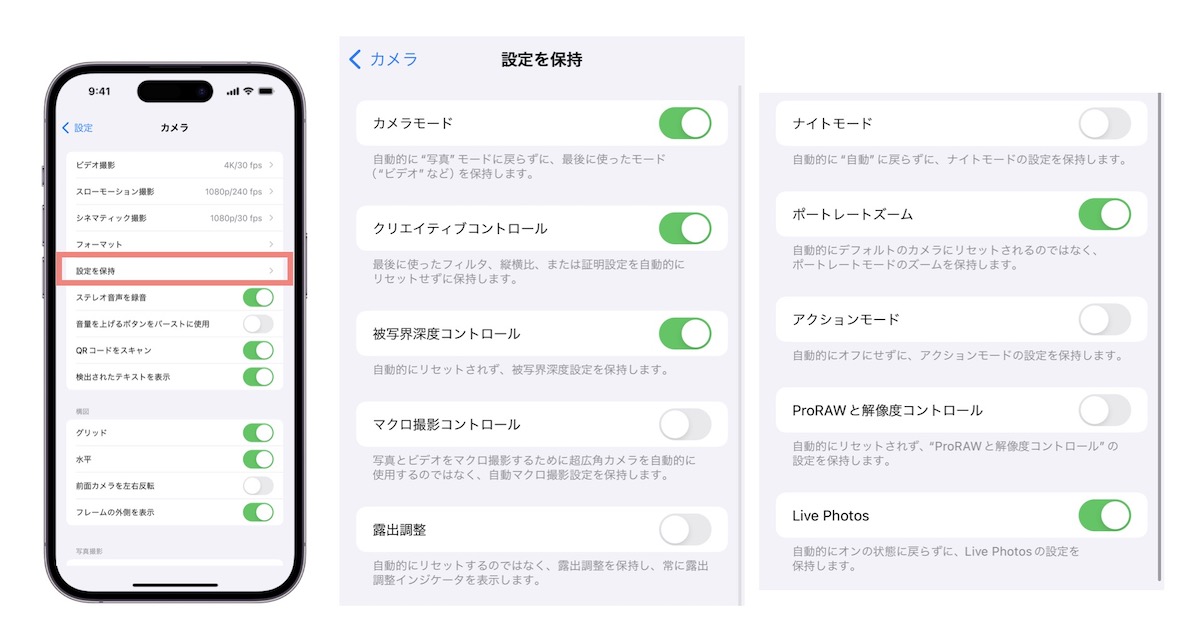
Live Photosを常にオフにするには、カメラの設定→設定保持→Live PhotosをONにします。
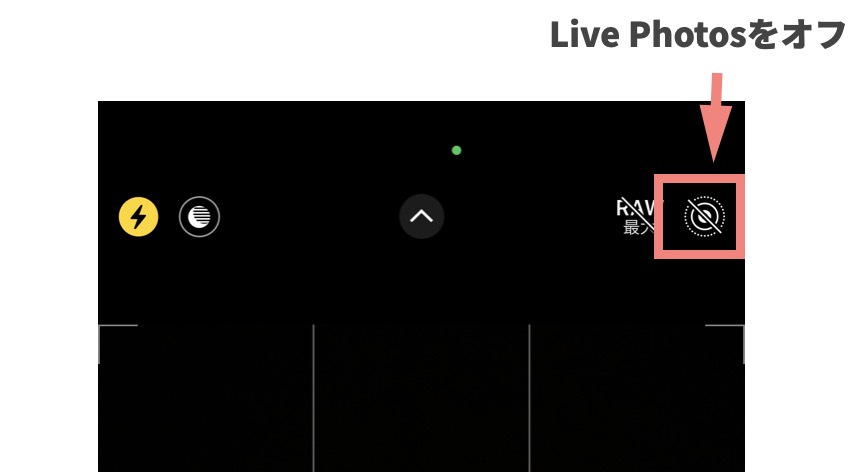
そして、カメラ側でオフにすると、オフにした設定が保持され、カメラを再度起動してもOFFのままになります。
カメラの撮影画面の設定を確認する
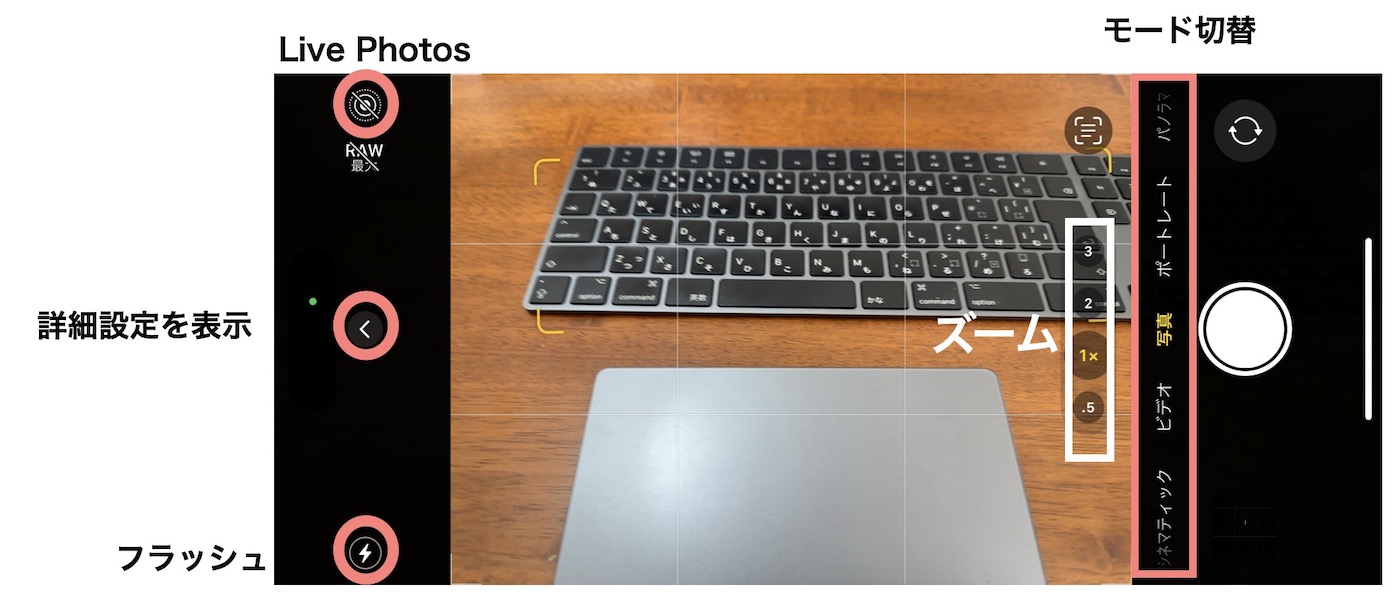
iPhoneはカメラの撮影画面でも設定ができます。
アイコンで表示されているので少しわかりにくいですが、素早く設定の変更ができるので便利です。
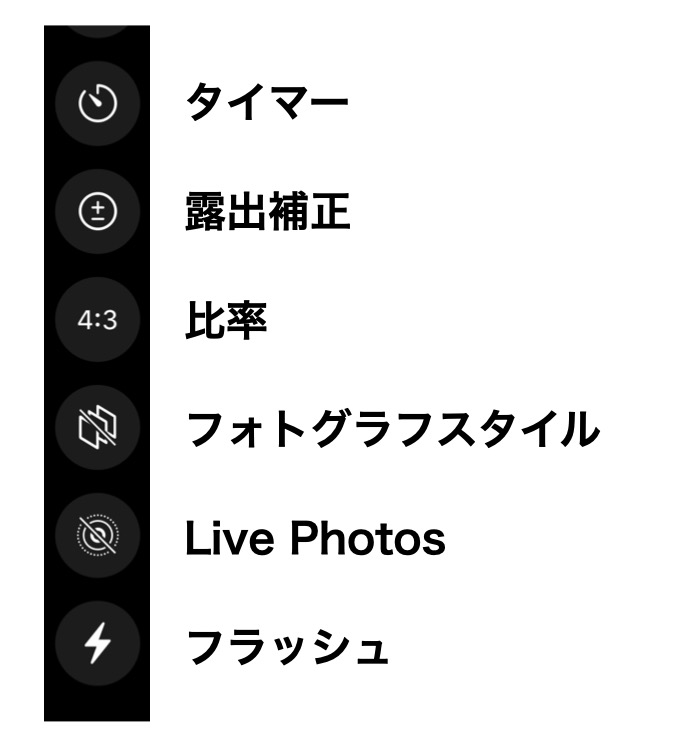
各アイコンをタップするとそれぞれの詳細な設定ができます。
自分の好みに合わせて設定を確認・変更してください。
iPhoneの設定は意外と細かいので要チェック
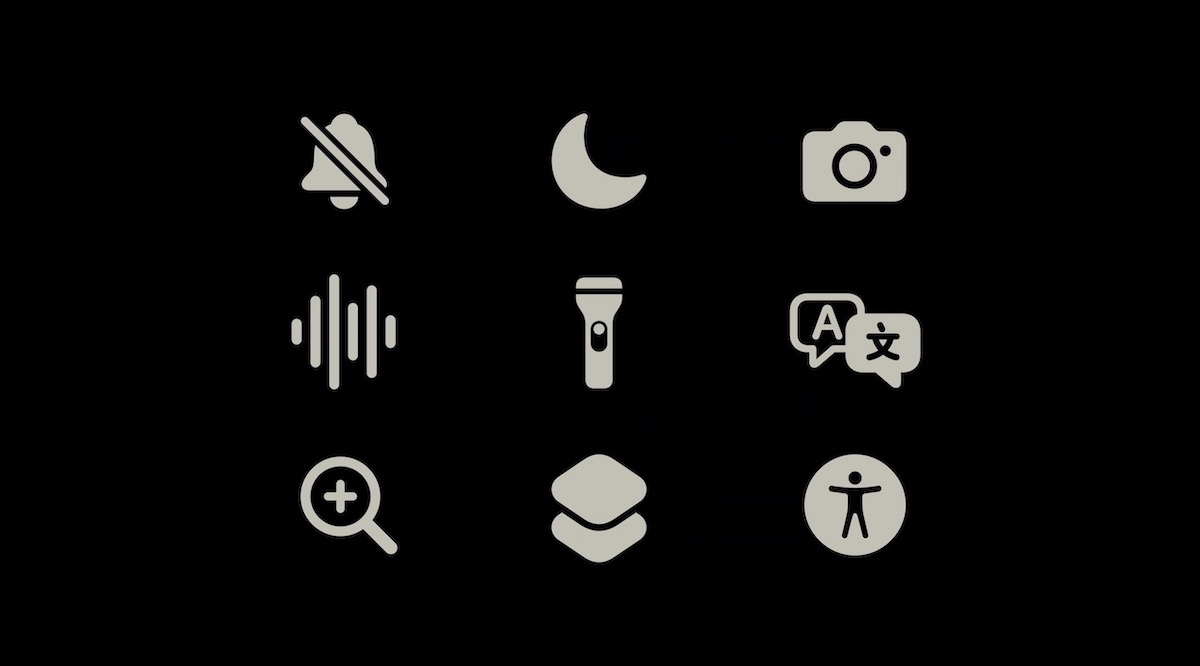
iPhoneの設定アプリを細かく見ていると今までは気づかなかった便利な機能が潜んでいます。
また、OSがバージョンアップしたり、新しい機種になるとできる設定内容が変わっていることも珍しくありません。
今回はカメラの設定について紹介しましたが、自分がよく使うアプリにはどんな設定があるのかをぜひチェックしてみてください!
設定するところの下側に小さく説明が書かれているので、どんな設定なのかも調べなくてもわかりやすいです。
まとめ
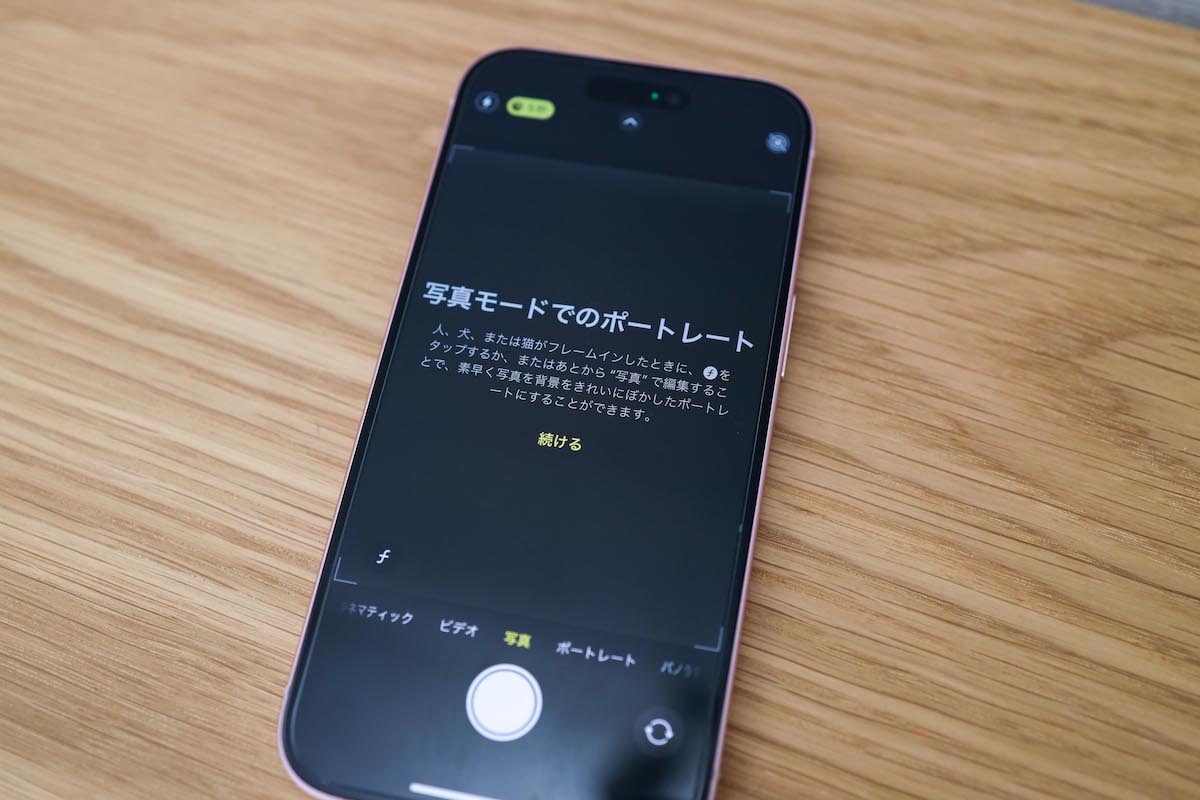
この記事ではiPhoneのカメラおすすめ設定について紹介しました。
カメラはよく使う機能の一つなので、iPhoneを購入したらまずは設定を確認しましょう!
- デフォルトのビデオ画質を設定する
- フォーマットの設定を確認する
- 構図の設定をONにする
- Live Photosを常にオフにする
- カメラの撮影画面のアイコンを確認する
iPhoneのカメラに関する関連記事もよろしければ参考にしてください。
以上。「iPhoneのカメラで絶対にするべきおすすめの設定まとめ!便利に使える機能とは!?」でした。
 iPhone 15、15Pro 、14、SEのカメラ性能を比較!カメラと価格で選ぶなら15がおすすめ
iPhone 15、15Pro 、14、SEのカメラ性能を比較!カメラと価格で選ぶなら15がおすすめ
 誰でも簡単にできる!iPhoneのカメラで綺麗に撮る8つのコツ
誰でも簡単にできる!iPhoneのカメラで綺麗に撮る8つのコツ
 どっちが綺麗?iPhone 14 Proとミラーレス一眼カメラで撮った写真を比較
どっちが綺麗?iPhone 14 Proとミラーレス一眼カメラで撮った写真を比較
 iPhoneとビデオカメラはどっちがおすすめ?動画におすすめの機種を紹介
iPhoneとビデオカメラはどっちがおすすめ?動画におすすめの機種を紹介
 どれくらい変わる?iPhone SEとiPhone 14 Proの画質を比較【カメラ比較】
どれくらい変わる?iPhone SEとiPhone 14 Proの画質を比較【カメラ比較】


